##uniapp_微信小程序_echarts_动态折线图
用来总结和学习,便于自己查找
文章目录
[1.1 动态折线图echarts效果?](#1.1 动态折线图echarts效果?)
[2.1 如何插件市场导入uniapp_echarts?](#2.1 如何插件市场导入uniapp_echarts?)
[2.2 导入之后的引用和代码?](#2.2 导入之后的引用和代码?)
[3.1 重要代码](#3.1 重要代码)
[四、echarts.js 太大怎么解决?](#四、echarts.js 太大怎么解决?)
一、为什么使用echarts折线图?
使用了秋云rcharts,优点体积小但是动态实现的时候会刷新整个折线图还有就是x轴的字体倾斜的时候还会挨着x轴,体验不好,所以使用的echarts的折线图。1.1 动态折线图echarts效果?

二、怎么导入echarts折线图?
2.1 如何插件市场导入uniapp_echarts
2.1.1 上面就是插件地址,要是原生小程序就使用截图另一个
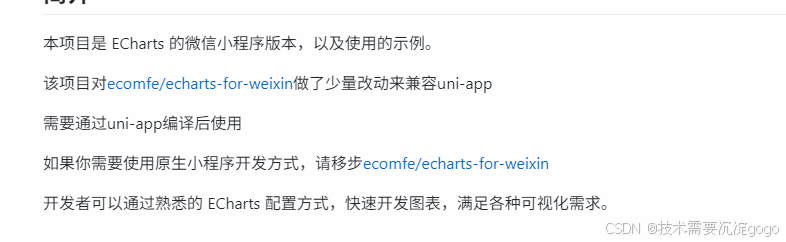
2.1.2 导入你的项目即可
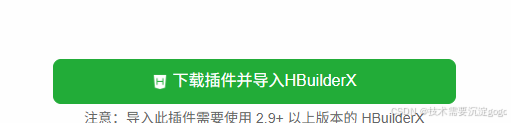
2.2 导入之后的引用和代码?
导入之后有以下文件
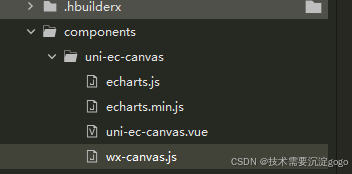
2.2.1 在你主页写以下代码(完整版直接就能实现动态效果)
javascript
<template>
<view>
<uni-ec-canvas class="uni-ec-canvas" id="uni-ec-canvas" ref="canvas" canvas-id="uni-ec-canvas" :ec="ec">
</uni-ec-canvas>
</view>
</template>
<script>
import uniEcCanvas from '@/components/uni-ec-canvas/uni-ec-canvas.vue'
import * as echarts from '@/components/uni-ec-canvas/echarts'
let chart = null
export default {
components: {
uniEcCanvas
},
data() {
return {
ec: {
lazyLoad: true
},
option: {
tooltip: {
trigger: 'axis',
axisPointer: {
type: 'line'
}
},
grid: {
left: '40',
right: '40',
bottom: '3%',
containLabel: true
},
xAxis: {
type: 'category',
axisTick: {
show: false,
},
nameTextStyle: {
color: '#666666'
},
axisLabel: {
show: true,
textStyle: {
color: '#666',
fontSize: '12',
fontWeight: 'bold'
}
},
axisLine: {
lineStyle: {
color: '#666',
width: 1
}
},
// 初始的时间数据
data: this.generateTimeData(),
},
yAxis: {
type: 'value',
axisLine: {
show: false,
},
axisLabel: {
show: true,
textStyle: {
color: '#666',
fontSize: '11'
}
},
axisTick: {
show: false,
},
},
series: [
{
name: '心率',
type: 'line',
data: [80, 85, 78, 90, 88, 82, 79], // 初始心率数据
itemStyle: {
color: '#FF6000'
},
label: {
show: true,
position: 'top',
formatter: '{c}', // 只显示数值
color: '#666666',
fontWeight: 'bold',
fontSize: '10'
}
},
{
name: '呼吸率',
type: 'line',
data: [20, 22, 18, 19, 21, 23, 20], // 初始呼吸率数据
itemStyle: {
color: '#21A5FF'
},
label: {
show: true,
position: 'top',
formatter: '{c}', // 只显示数值
color: '#666666',
fontWeight: 'bold',
fontSize: '10'
}
}
]
},
}
},
methods: {
// 生成当前时间数据
generateTimeData() {
const now = new Date();
const result = [];
for (let i = 0; i < 7; i++) {
const time = new Date(now - i * 1000); // 每秒一条
result.unshift(`${time.getHours()}:${time.getMinutes()}:${time.getSeconds()}`);
}
return result;
},
// 添加新的数据点
addData() {
const newTime = this.generateTimeData().slice(-1)[0]; // 获取最新时间点
const newHeartRate = Math.floor(Math.random() * 40) + 60; // 生成随机心率
const newBreatheRate = Math.floor(Math.random() * 10) + 15; // 生成随机呼吸率
// 更新X轴时间数据
this.option.xAxis.data.shift();
this.option.xAxis.data.push(newTime);
// 更新心率数据
this.option.series[0].data.shift();
this.option.series[0].data.push(newHeartRate);
// 更新呼吸率数据
this.option.series[1].data.shift();
this.option.series[1].data.push(newBreatheRate);
// 更新图表
chart.setOption(this.option);
},
initChart(canvas, width, height, canvasDpr) {
chart = echarts.init(canvas, null, {
width: width,
height: height,
devicePixelRatio: canvasDpr
})
canvas.setChart(chart)
chart.setOption(this.option)
return chart
},
},
onLoad() {
this.$refs.canvas.init(this.initChart);
// 每秒新增数据
setInterval(() => {
this.addData();
}, 1000); // 每秒更新一次数据
},
}
</script>
<style>
.uni-ec-canvas {
width: 100%;
height: 500rpx;
display: block;
margin-top: 30rpx;
}
</style>三、动态折线图的实现?
3.1 重要代码
而是只加载图标,就是只需要替换,如果是mqtt传的数据就直接替换(跟以上无关)
javascript
// 更新图表
chart.setOption(this.option);
//mqtt(与此次demo无关,如果是mqtt就直接替换成数组,chart.setOption(this.option);更新就可以)
this.heartRateLeft = message1.data_list.map(item => item.heartRateLe
this.breatheRateLeft = message1.data_list.map(item => item.breatheRateLeft);
this.xtimes = message1.data_list.map(item => item.createtime)
this.$set(this.option.series[0], 'data', this.heartRateLeft);
// 更新呼吸率数据
this.$set(this.option.series[1], 'data', this.breatheRateLeft);
this.$set(this.option.xAxis, 'data', this.xtimes)
chart.setOption(this.option);四、echarts.js 太大怎么解决?
定制echarts左边链接点进去定制
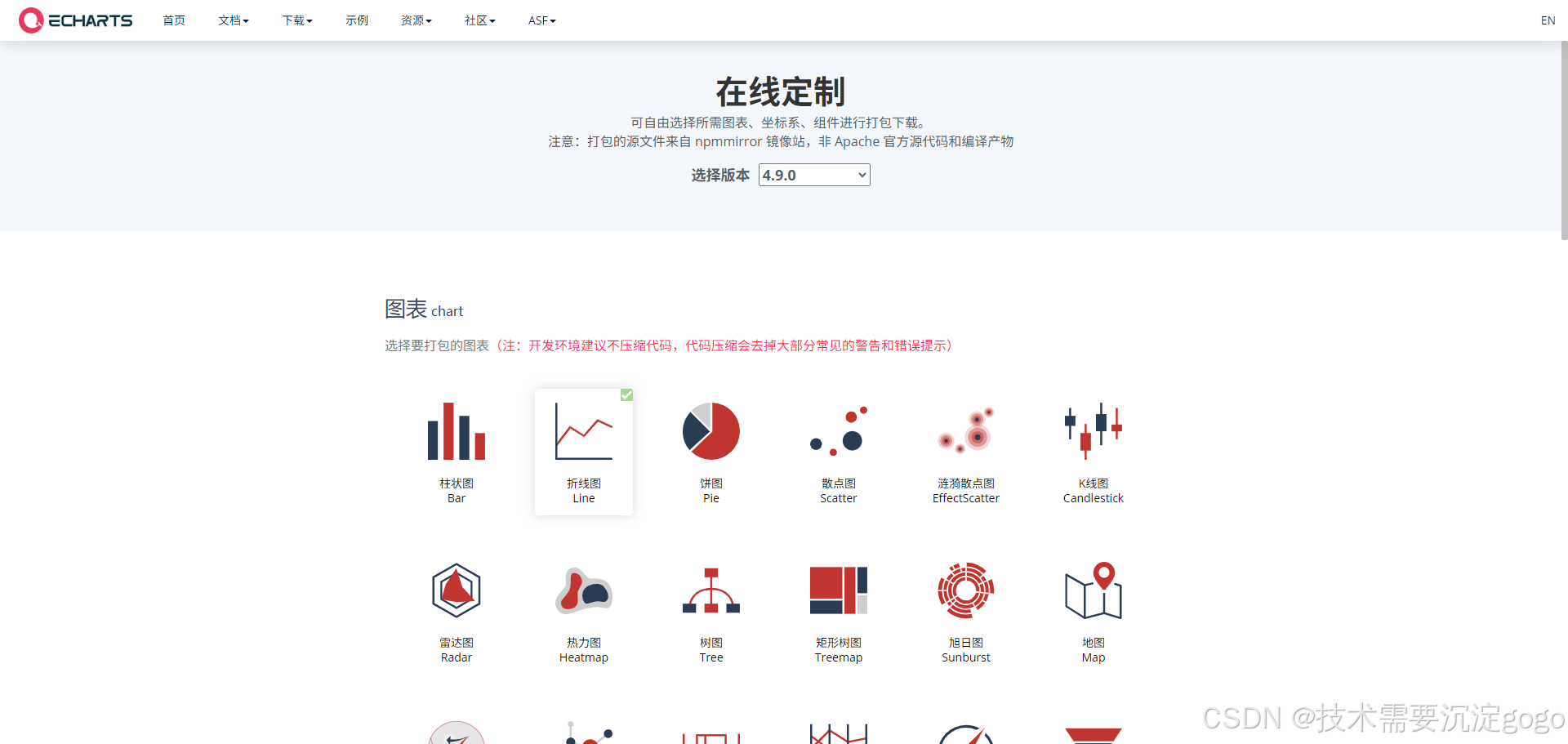
4.1 点击压缩代码,重点下载之后,min.js修改成之前得文件就行,小了将近1000kb
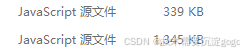
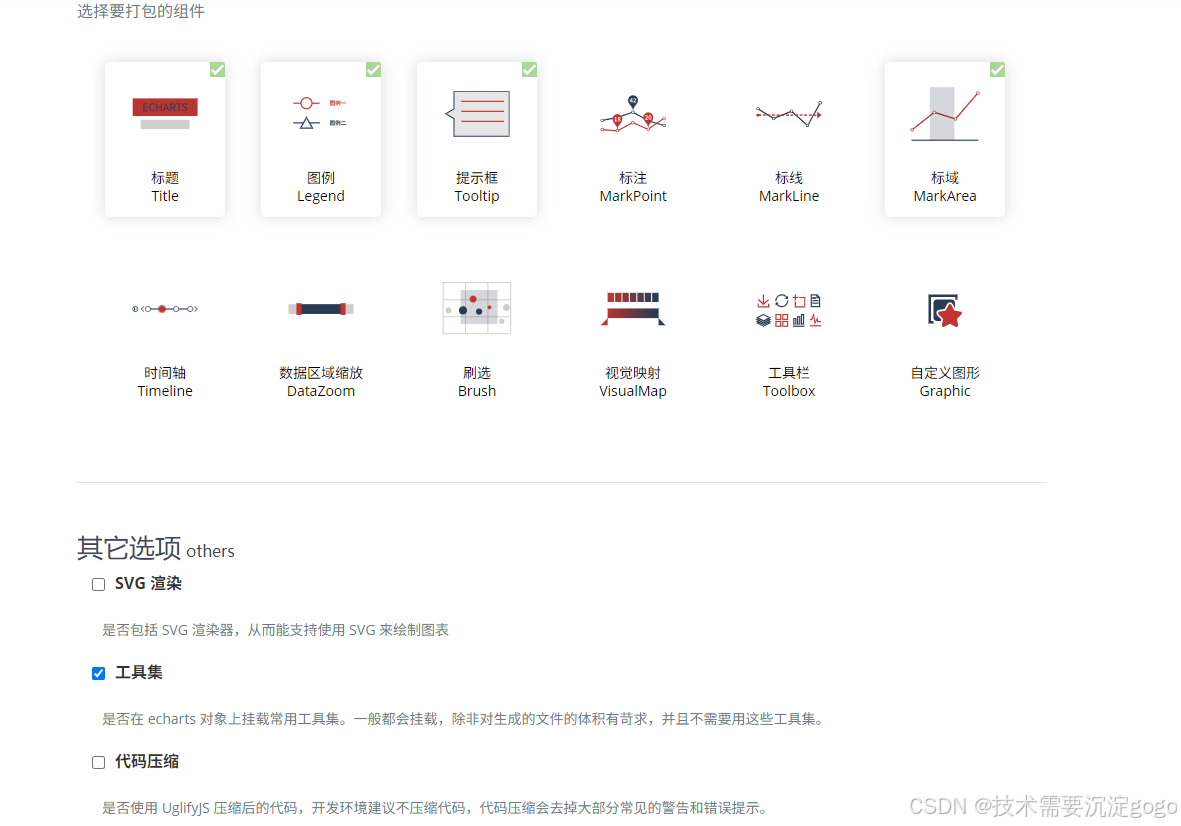
版本最大不能超过5.0 切记